iniciar, mapa esquerdo, logo que você iniciou, se estiver localizado como o terreno em cor vermelha, com os quadradinhos, depois no canto esquerdo, clique em "Arquivo" e selecione "Gerar textura de superfície", após selecionar, irá surgir uma janela como esta: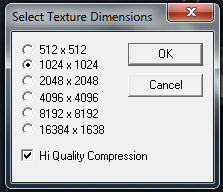
selecione o terreno "1024x1024", caso o pc seja dos bons, pode tentar outra resolução, a resolução que será possível ou tamanho da resolução que a textura do terá, ou pode-se dizer (qualidade), caso um pc meio fraco como o meu, selecione a opção de 2048x2048 pra baixo, qualquer uma, recomende "1024x1024", e aperte "Ok", logo em seguida começará a carregar a textura e o terreno que antes era vermelho se tornou verde escuro(grama), não se importa ache que está muito escuro, é o terreno que você não aumentou a altura do sol, vá "Lighting" perto de "Terrain" e ajuste a altura do sol em:
Altura do Sol -- altura do sol
Direção do Sol -- direção do Sol
Qualidade do céu -- pode aumentar no maximo
Feito isso, clique em "Generato surface texture" novamente, e tcharam!, agora que não temos o incômodo da luz, vamos começar adicionando uma nova textura, para isso, vamos em "Textures", localizado ao lado de "Terrain", algo assim irá aparecer:
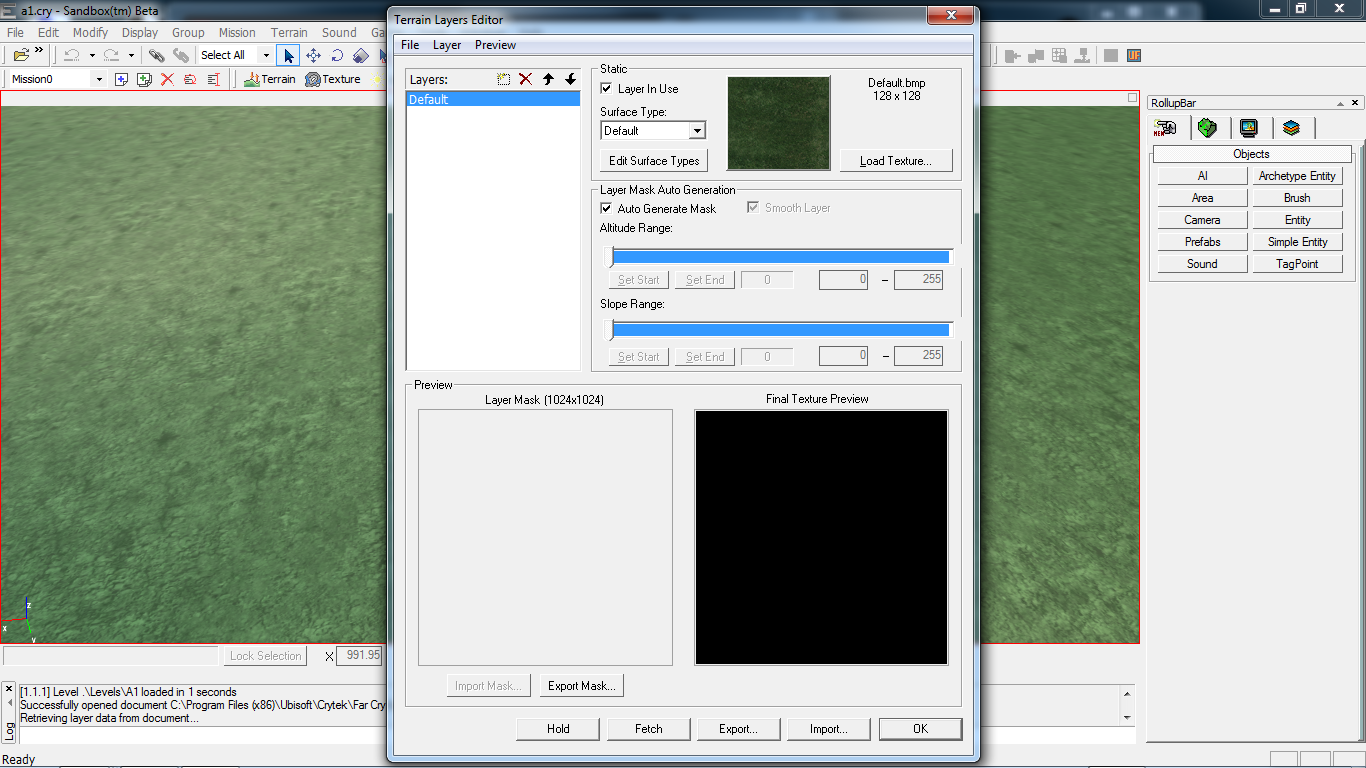
Isso escrito como "Default" pode se dizer que é uma base para suas texturas, se você remove. buga tudo a textura na hora de fazer outras, então o certo a se fazer é adicionar outra "Layer"(camada em inglês):
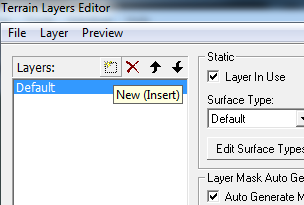
E digite o nome da sua textura, eu vou coloca-la como "Grass"(grama), feito isso, clique em "Load Texture" ao lado da imagem em preto, e selecione a cor base da textura, não é a textura que vai ser usada, isso vai ser apenas um mascara que fica junto da textura para alterar sua cor, depois disso clique em "Edit Surface Types", algo assim irá aparecer:

Clique em "Add" e digite o nome da textura, em seguida mode o "Material Name" para "mat_grass", esse "Material Name" é o material será representado, por exemplo, se a textura for de pedra, vai ser um "mat_rock", isso vai fazer com que quando caminhar sobre ele, vai fazer o som de passos em algo oco, e se for em "mat_grass" ele vai fazer som de passos na grama, assim como as balas, quando atirar no material, a marca da bala e o efeito irá ser diferente, continuando, feito isso, clique no quadrado com três pontos ao lado de "Detail Texture" e selecione a textura do terreno, lembre que a textura que voce escolher será textura mesmo, não é o mesmo que o outro, depois disso clique em "Ok" e depois em "Ok" novamente, lembrando; "A opção (Auto generate mask) irá auto pintar a textura pra você, se não estiver habilitada, habilite", dentro do "Edit Surface Type", há duas opções chamadas "X Scale" e "Y Scale", digite "0.5" ou "0.4" nos dois, a opção "X Scale" define a largura no eixo X da textura, e o "Y Scale" defina a largura da textura no eixo Y, teste caso queira", voltando, depois de ter adicionado a textura, Gere a textura novamente clique em "Generate surface texture", vou chamar isso de "Gerar a textura", então depois de ter gerado a textura, note que o terreno estára diferente, agora que adicionamos a primeira textura, vamos para a segunda, dessa vez vamos pôr algo diferente, e pintar manualmente, vá para "Textures" e adicione uma nova "Layer", nomeie-a como quiser, selecione sua textura base no lado, clicando em "Load Texture", cá em "Edit Surface Type" e clique em "Add", nomeie-a, clique no quadradinho com os três pontos e adicione a textura, defina sua largura nas opções "Y Scale" e "X Scale" para "0.5" os dois, clique em "Ok", desmarque a opção "Auto Generate Mask" e depois "Ok" denovo, verifique se a opção "Surface Type" esteja com sua "Surface Type" selecionada, ou melhor, se está com a textura que você recem criou selecionada, feito isso, vamos para a barra na direita, onde tem nossas ferramentas:
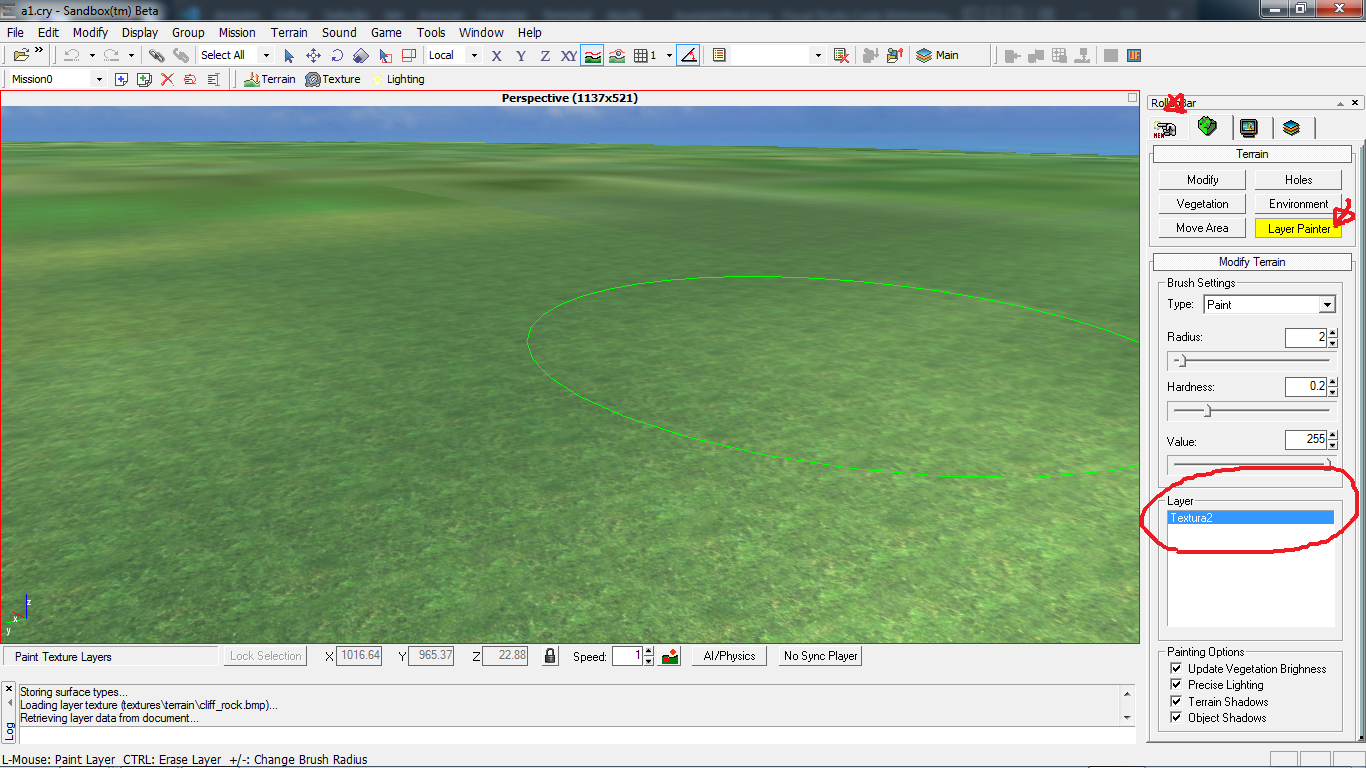
Para ir para essas opções, clique no icone ao lado da mão sinalizando e depois em "Layer Painter", selecione sua textura e comecei a pintar, para pintar apenas clique com o botão esquerdo do mouse, segure "CTRL" para desfazer a pintura que fez com a textura, caso ao pintar o terreno você se depare com um cor mais clara e sem nenhuma textura, Gere a textura novamente na opção "File", também há outro utilitário para usar, caso fique chato ter que gerar a textura toda vez, tente recarregar o tereno in em "Tools" na barra superior, onde fica o "File", vá em "Tools" e depois em "Reload Terrain", essa opção irá recarregar o terreno, assim atualizando-o junto da textura.
Em breve disponibilizarei os tutoriais em imagens para guiar melhor...
Se tu é BR, desativa a tradução de página, ou vai ficar meio confuso algumas coisas.
Tchau tchau!
